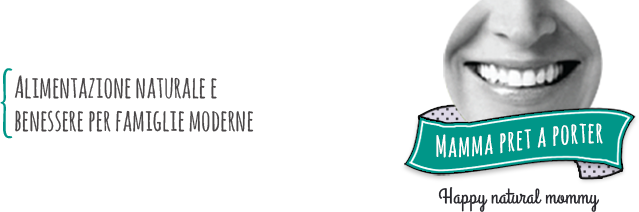CHE COS’É UN FILE ODT
Il file ODT si é diffuso nel 2006 ed é anche denominato OpenDocument é una tipologia di file universale, una sorta di file libero e aperto, ovvero qualunque persona puó creare delle applicazioni che leggono o scrivono dei file ODT senza pagare i diritti d’autore.
Questo formato universale di scrittura non ha limiti di utilizzo, se ne puó usufruire in forma gratuita e non ci sono vincoli specifici in tutto il mondo.
Notoriamente viene utilizzato per inviare documenti digitali ufficiali.
COME APRIRE UN FILE ODT
Tra i programmi a disposizione per aprire un file ODT ci sono LibreOffice o OpenOffice, anche loro si sono diffusi insieme a questa estensione e sono idonei per leggere e modificare questo formato.
Il formato ODT pur essendo molto diffuso non é facilmente reperibile in alcuni dispositivi.
Per aprire un file ODT con Ms Word La procedura é molto intuitiva, andando sulla scheda del file, cliccando con il tasto destro del mouse su “Apri” poi “Sfoglia”, Accanto alla casella file nell’estensione selezionare soltanto *.odt Poi fare soltanto doppio clic su apri.Per saperne di piú possiamo leggere la procedura in questo articolo ben dettagliato che spiega come aprire un file ODT con Ms Word:
Anche su Mac si puó aprire un file ODT con TextEdit, generalmente riesce sempre ad aprire questo formato e anche di esportarlo. C’é anche la possibilitá di salvere un file ODT, bisogna sempre verificare che sia attiva la possibilitá di convertire in formato RTF.
Molte volte siamo un po titubanti nell’installare nuovi programmi nel nostro PC, in questo caso possiamo andare direttamente nel browser e cercare una dei tanti servizi del web che normalmente sono gratuiti, come ad esempio:
- Word Online
- Google Drive
In sintesi un file ODT puó essere aperto da MAC, IOS, Web, Linux, Windows, in maniera dettagliata si puó consultare questo articolo molto utile ed interessante che spiega come aprire un file ODT:
COME CONVERTIRE UN FILE ODT in PDF
Per convertire un file ODT in PDF per prima cosa andare sulla cartella dove si trova il file, selezionarlo con il tasto destro del mouse cliccare su “Apri”, ricordarsi ed assicurarsi sempre di salvare il file in un percorso facilmente ricordarbile per poter rintracciare agevolmente il file.
Aprendo il menú a tendina sempre con il tasto destro del mouse selezionare “Converti” e poi scegliere PDF, dopo pochi secondi il file sará trasformato.
Essendo tutto gratuito, la procedura é un po piú laboriosa, ma stiamo parlando sempre di pochi secondi per poi fare il download del file.
É fondamentale la conversione in PDF soprattutto quando si utilizza ad esempio Google Drive e le persone che ricevono il file condiviso non hanno la stessa applicazione di elaborazione testi del mittente. Nonostante il destinatario possa aprire e lavorare sul file, alcune applicazioni ODT possono presentarsi in maniera divergente sia per il formato che per la presentazione.
Per una procedura piú dettagliata, potete leggere questo articolo che spiega molto bene come convertire un file ODT in PDF:
Oltre ad aprire i file ODT, LibreOffice ed OpenOffice permettono anche di convertire questa estensione in PDF.
Il piú utilizzato sembrerebbe essere Open Office per la sua semplicitá in quanto si puó convertire il file direttamente dalla barra del menú. Normalmente l’icona PDF si trova accanto al simbolo di stampa.
La provenienza dei file ODT é quasi sempre da OpenOffice o da LibreOffice. Se abbiamo a che fare con un file di questa estensione sul nostro Computer ci sará quasi sicuramente installata di default uno di questi due servizi ed il codice sorgente é il medesimo quindi permettono di esportare o convertire un file ODT in PDF.
Per convertire il file in PDF innanzitutto é necessario aprire il file ODT cliccando due volte con il tasto destro del mouse sull’icona oppure dal menú selezionare la voce “Apri” poi esporta nel formato PDF dal menu File in alto a sinistra.
Con gli strumenti a disposizione nella schermata che si aprirá sará possibile settare tutti i parametri del file PDF che andrete a scaricare. Si puó anche scegliere quali pagine convertire ad intervallo o tutte quelle del documento semplicemente spuntando le pagine che vogliamo esportare. Nella sezione “Sicurezza” si puó impostare anche una password per proteggere il file PDF da accessi non autorizzati o anche scegliere chi puó modificare o stampare il documento.
Se invece si ha la necessitá di convertire piú file simultaneamente, esiste un programma che si chiama Online2PDF. Anche questo servizio non ha costi e non richiede nessuna iscrizione per usufruirne, si possono anche trasformare 20 files insieme fino a 100 megabytes. Sembra che sia compatibile con i vari browser piú rinomati, inoltre per rispetto della privacy di chi lo utilizza i file vengono cancellati dopo che l’utente li ha scaricati, vengono eliminati dal server del sito entro un paio d’ore.
Foto credits
Ivan Samkov da Pexels